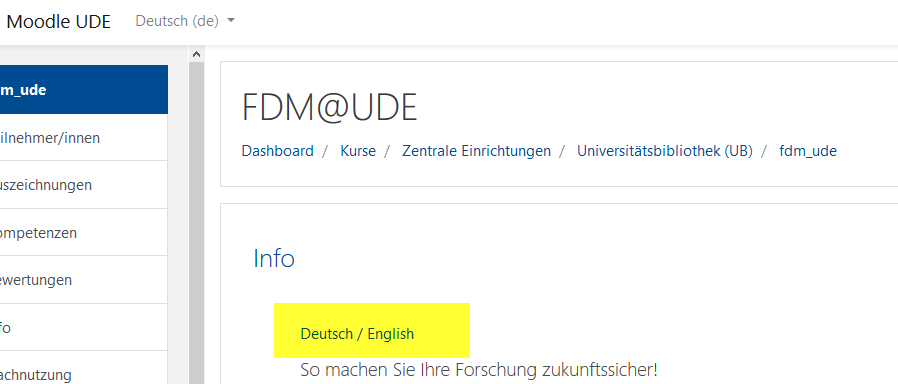Filter: Unterschied zwischen den Versionen
Keine Bearbeitungszusammenfassung |
Keine Bearbeitungszusammenfassung |
||
| (3 dazwischenliegende Versionen von 3 Benutzern werden nicht angezeigt) | |||
| Zeile 11: | Zeile 11: | ||
*URL als Link oder Bild anzeigen: Dieser Filter konvertiert URLs in anklickbare Links. | *URL als Link oder Bild anzeigen: Dieser Filter konvertiert URLs in anklickbare Links. | ||
*TeX-Notation: Dieser Filter wandelt TeX-Code (mathematische Symbole und Formeln in der TeX-Syntax) in Bilder um. | *TeX-Notation: Dieser Filter wandelt TeX-Code (mathematische Symbole und Formeln in der TeX-Syntax) in Bilder um. | ||
*Mathjax: wird insbesondere für Latex-Inhalte genutzt. | |||
*Autoverlinkung zu Aktivitäten: Der Filter scannt Texte nach Namen von Aktivitäten im selben Kurs und wandelt die gefundenen Treffer in Links zu den entsprechenden Aktivitäten um. | *Autoverlinkung zu Aktivitäten: Der Filter scannt Texte nach Namen von Aktivitäten im selben Kurs und wandelt die gefundenen Treffer in Links zu den entsprechenden Aktivitäten um. | ||
*Emoticon als Bild zeigen | |||
*'''Neu: Mehrsprachiger Inhalt''': Über diesen Filter können in einem Kursraum Inhalte in mehreren Sprachen erstellt werden. | |||
Abhängig von der bevorzugten Sprache der Studierenden (eingestellt über das jeweiliges Profil) werden die Inhalte dann in genau dieser Sprache angezeigt. | |||
Zunächst wird der Inhalt (Text) innerhalb derselben Aktivität oder desselben Arbeitsmaterials in mehreren Sprachen erstellt. Dann muss jeder "Sprach-Block" in folgende HTML-Elemente eingeschlossen werden: | |||
***[[Datei:MehrsprachigerInhalt_HTMLtags.png|none]] | |||
**Diese Einträge müssen im HTML-Quellcode vorgenommen werden! | |||
'''Eine Schritt für Schritt Anleitung finden Sie [https://wiki.uni-due.de/moodle/images/1/1e/Anleitung_Multilang_Filter.pdf hier]''' | |||
*Weitere Informationen finden Sie auch [https://docs.moodle.org/38/de/Mehrsprachiger_Inhalt hier]. | |||
*Tipp:Es besteht auch die Möglichkeit am Anfang eines Kurses einen Hinweis auf die anzeigbaren Sprachen zu geben, z.B. als Textfeld mit den Links auf die verschiedenen Sprachsichten (in der Adresszeile des Kurses &lang="XX" ergänzen (XX steht für das verwendete Sprachkürzel]). Das könnte dann aus Studierendensicht so aussehen: | |||
[[Datei:MehrsprachigerInhalt_Kurssicht.png|none]] | |||
Aktuelle Version vom 9. September 2020, 10:12 Uhr
Die in Moodle aktivierten Filter können sowohl für den gesamten Kursraum als auch für die einzelnen Lernaktivitäten festgelegt werden.
Dies geschieht kursintern über „Einstellungen → Filter“. Sofern die Filter auf „An“ oder „Standard (An)“ gesetzt sind, greifen diese Filter kursintern auch auf die Lernaktivitäten. Sollen in einzelnen Lernaktivitäten die Filter deaktiviert sein, beispielsweise um innerhalb eines Forums oder eines Tests die Verlinkung zum Glossar zu verhindern, können Lehrende wie folgt vorgehen: Bearbeitungsmodus im Kursraum aktivieren, die bereits angelegte Lernaktivität aufrufen, in welcher eine besondere Filterregelung gelten soll. Unter „Einstellungen → Lernaktivität → Administration → Filter“ können nun die einzelnen Filter für diese Lernaktivität deaktivieren werden.
Achtung: diese Einstellung bezieht sich nur auf diese eine bestimmte Lernaktivität!
Folgende Filter stehen Ihnen in Moodle zur Verfügung:
- Autoverlinkung zu Glossaren: Dieser Filter scannt Texte nach Glossareinträgen im selben Kurs und erzeugt einen Link zum Eintrag.
- Multimedia-Plugin: Dieser Filter ermöglicht das direkte Abspielen verschiedener Audio- und Videoformate (MP3, Flash, Quicktime-, Realmedia- oder Windows Media-Player etc.), sodass Studierende die von Ihnen hochgeladenen Dateien direkt in Moodle abspielen können.
- URL als Link oder Bild anzeigen: Dieser Filter konvertiert URLs in anklickbare Links.
- TeX-Notation: Dieser Filter wandelt TeX-Code (mathematische Symbole und Formeln in der TeX-Syntax) in Bilder um.
- Mathjax: wird insbesondere für Latex-Inhalte genutzt.
- Autoverlinkung zu Aktivitäten: Der Filter scannt Texte nach Namen von Aktivitäten im selben Kurs und wandelt die gefundenen Treffer in Links zu den entsprechenden Aktivitäten um.
- Emoticon als Bild zeigen
- Neu: Mehrsprachiger Inhalt: Über diesen Filter können in einem Kursraum Inhalte in mehreren Sprachen erstellt werden.
Abhängig von der bevorzugten Sprache der Studierenden (eingestellt über das jeweiliges Profil) werden die Inhalte dann in genau dieser Sprache angezeigt. Zunächst wird der Inhalt (Text) innerhalb derselben Aktivität oder desselben Arbeitsmaterials in mehreren Sprachen erstellt. Dann muss jeder "Sprach-Block" in folgende HTML-Elemente eingeschlossen werden:
- Diese Einträge müssen im HTML-Quellcode vorgenommen werden!
Eine Schritt für Schritt Anleitung finden Sie hier
- Weitere Informationen finden Sie auch hier.
- Tipp:Es besteht auch die Möglichkeit am Anfang eines Kurses einen Hinweis auf die anzeigbaren Sprachen zu geben, z.B. als Textfeld mit den Links auf die verschiedenen Sprachsichten (in der Adresszeile des Kurses &lang="XX" ergänzen (XX steht für das verwendete Sprachkürzel]). Das könnte dann aus Studierendensicht so aussehen: